В меню Настройки есть все необходимые инструменты для выставления нужных вам параметров представления и фильтрации.
Для того, чтобы попасть в меню настроек, нажмите на значок "шестерёнки" ⚙ (внизу справа).
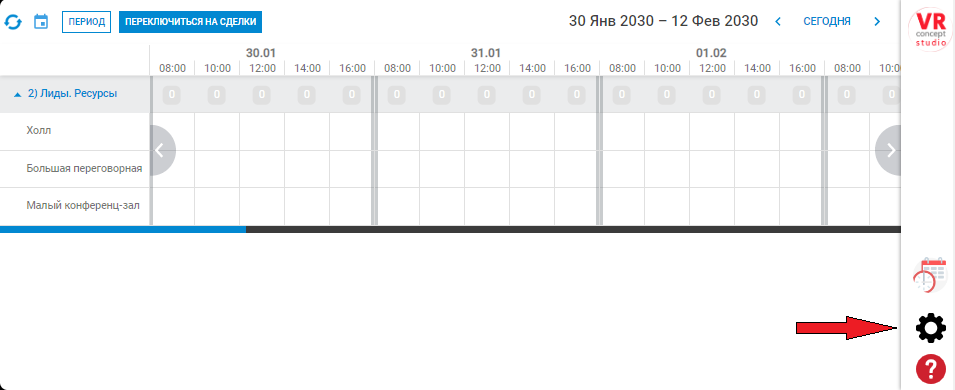
В открывшемся меню расположено 3 основных раздела:
- Общие - В данном разделе основные настройки формата работы, отображения записей, цветов события, а также настройки прав пользователей на управление событий и прочие настройки приложения.;
- Представление - В данном разделе настройки представления элементов CRM по 2 основным типам представления: по таймлайну и по юнитам;
- Карточка событий - В данном разделе настройки редактирования самих Элементов CRM (событий).
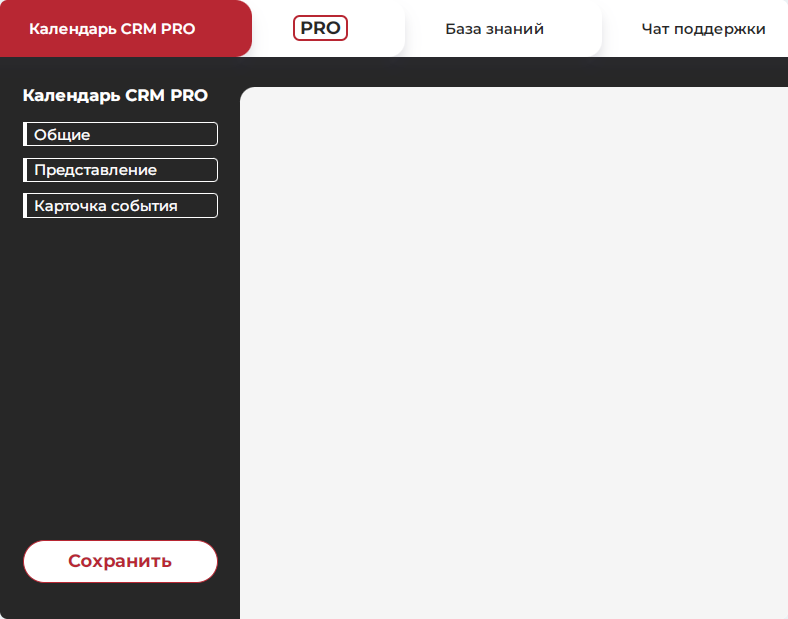
Общие
В данном разделе настроек содержатся следующие пункты:
Формат работы
В данном подразделе находятся настройки формата отображения работы календаря трёх основных видов:
1) Лиды;
2) Сделки;
3) Лиды + Сделки;
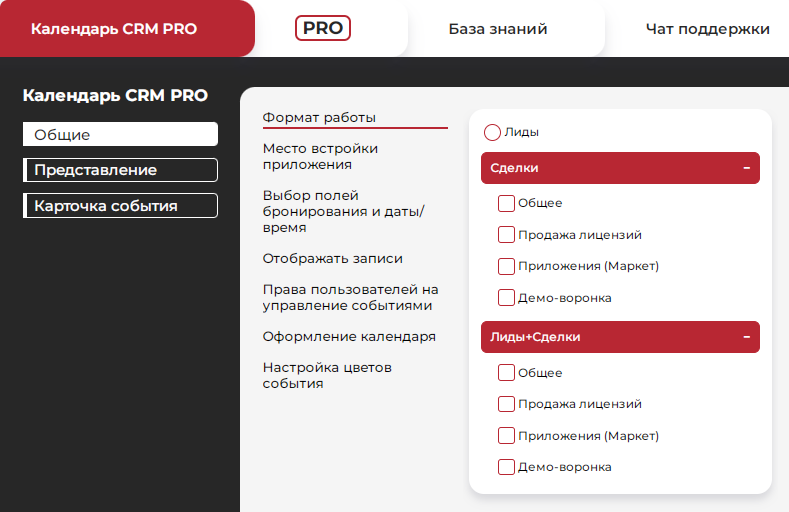
Место встройки приложения
Для удобной работы с приложением, кнопку запуска Календаря можно встраивать в интерфейс Лидов или Сделок, чтобы можно было в последующем открывать Календарь прямо из Элемента CRM (см. пункт "Создание сущностей из Календаря") и работать с ним. У встроенной кнопки будет название аналогичное названию приложения.
Приложение можно встроить в 5 мест:
1) Верхнее меню в карточке (отдельным пунктом);
2) В списке приложений карточки (отдельным пунктом);
3) В меню таймлайна (отдельным пунктом);
4) В контекстное меню;
5) Около Роботов (отдельной кнопкой).
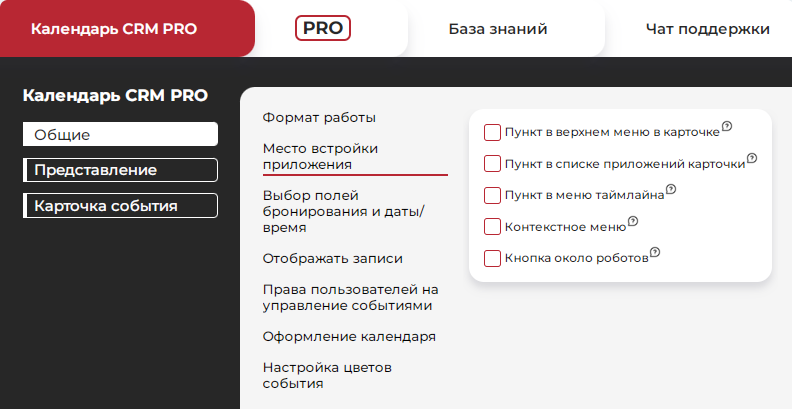
Выбор полей
В этом подразделе необходимо выбрать ту связку полей, которую Вы создавали на первом этапе (см. "Формат работы").
То есть, в зависимости от выбранного формата работы (Лиды, Сделки, Лиды+Сделки) в полях "Для лидов" и "Для сделок" нужно обязательно выставить нужные вам значения в раскрывающемся списке "Бронирование ресурсов" и раскрывающемся списке «Дата/Время».
Без заполнения этих полей, работа с приложением невозможна!

для лидов
Для наглядности, ниже представлены вариации параметров в раскрывающихся списках полей "Для лидов"
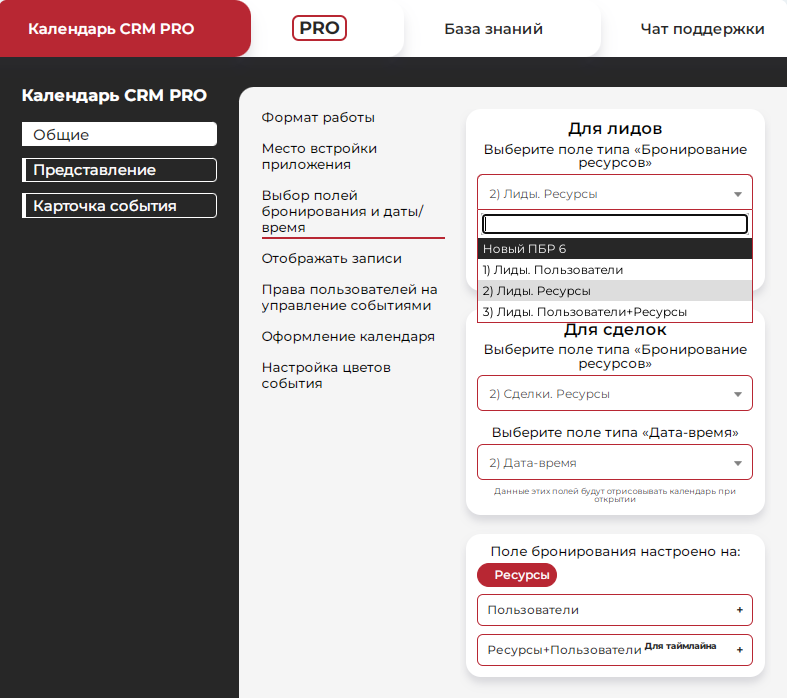
Бронирование ресурсов
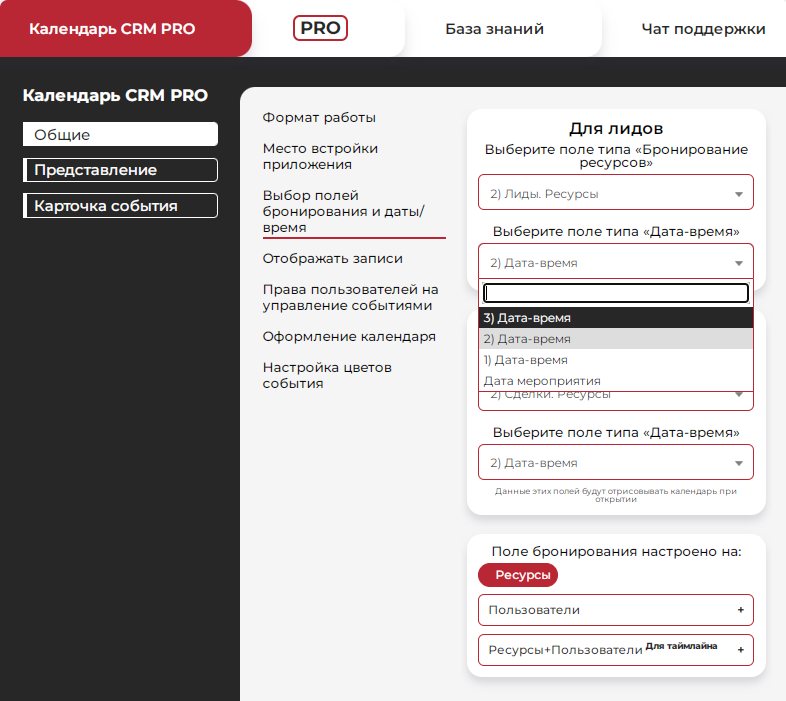
Дата-время
для сделок
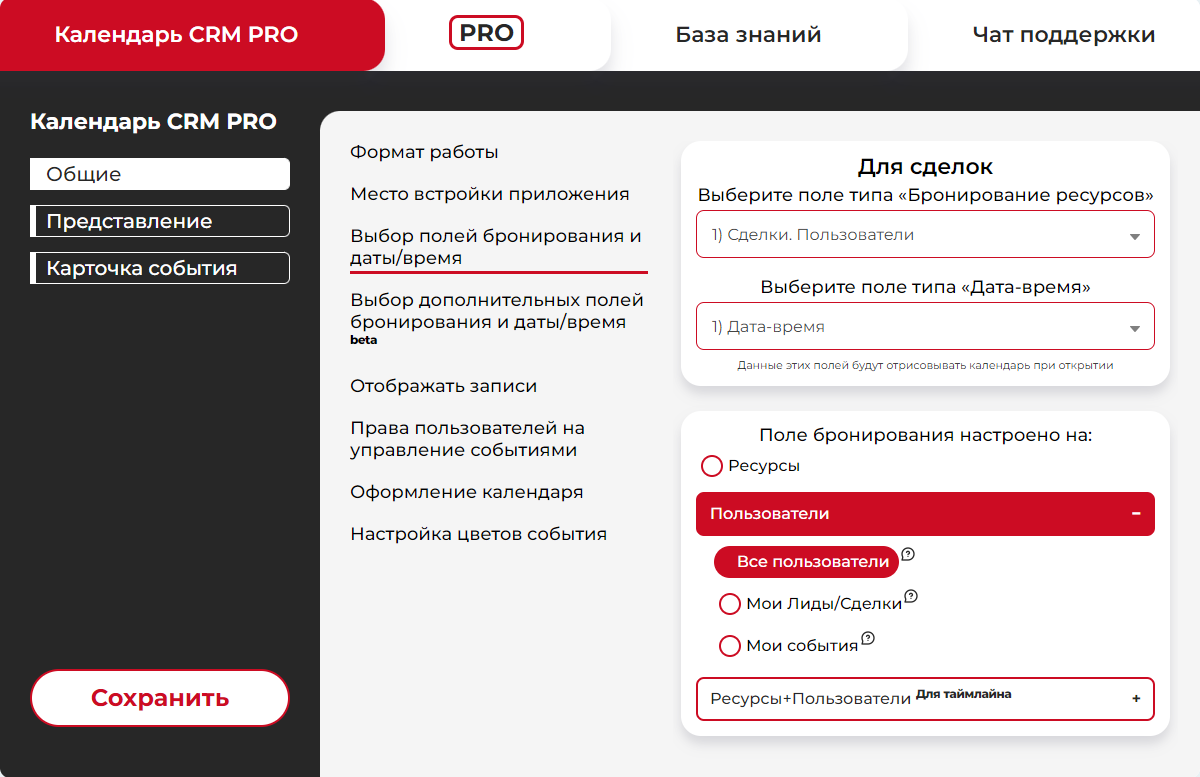
Отображать записи
В данном подразделе можно отфильтровать отображение Элементов CRM по выбранному параметру:
- Отображать все события в Календаре (Загружает все лиды или сделки, попадающие под указанный диапазон дат);
- Отображать только выигранные и проигранные (удачно завершенные или неудачно завершенные) события (Загружает лиды или сделки, которые успешно закрыты или проиграны);
- Отображать только выигранные события и события, находящиеся в работе (незавершённые) (Загружает лиды или сделки, которые находятся сейчас в работе или успешно закрыты);
- Отображать только проигранные события и события, находящиеся в работе (Загружает лиды или сделки, которые находятся сейчас в работе или проиграны);
- Отображать только выигранные события (Загружает лиды или сделки, которые успешно закрыты);
- Отображать только проигранные события (Загружает лиды или сделки, которые проиграны);
- Отображать только события, находящиеся в работе (Загружает лиды или сделки, которые сейчас находятся В работе).
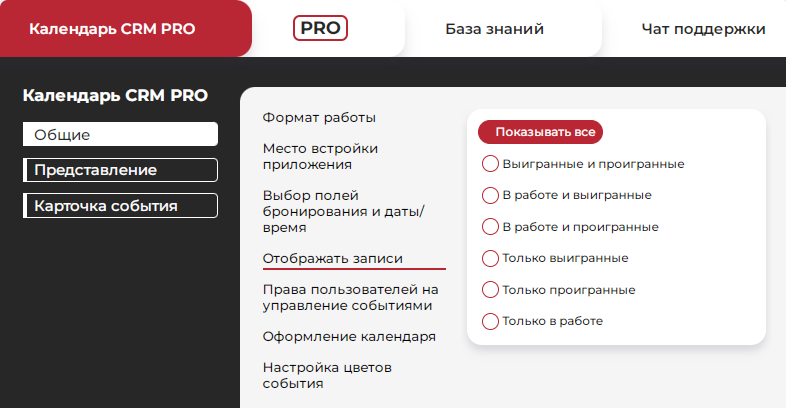
Права пользователей на управление событиями
В данном подразделе можно разграничить права пользователей на управление событиями.
Иными словами, при выборе параметра "Без ограничений" каждый пользователь сможет вносить изменения в любое событие в Календаре, вне зависимости от принадлежности события к нему (каждый пользователь может редактировать каждое событие).
При выборе параметра "По ответственному за сущность", внесение изменений в событие станет возможным только ответственному за Элемент CRM.
При выборе параметра "По ответственному за события", внесение изменений в события станет возможным только для ответственного за событие.
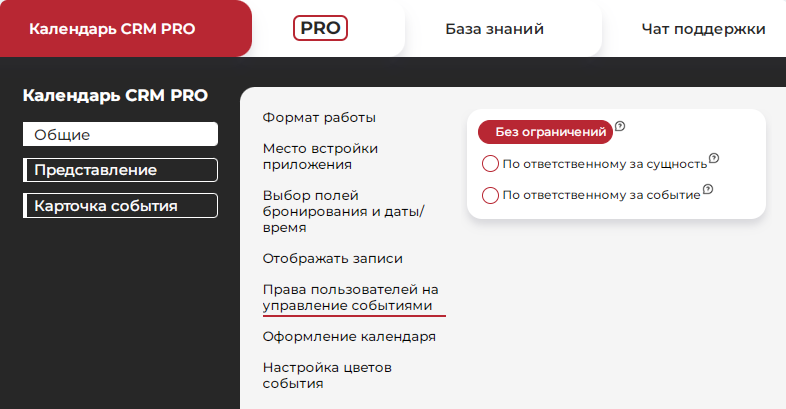
Оформление календаря
В этом подразделе можно настроить оформление и стиль Календаря, из 5 предложенных стилей:
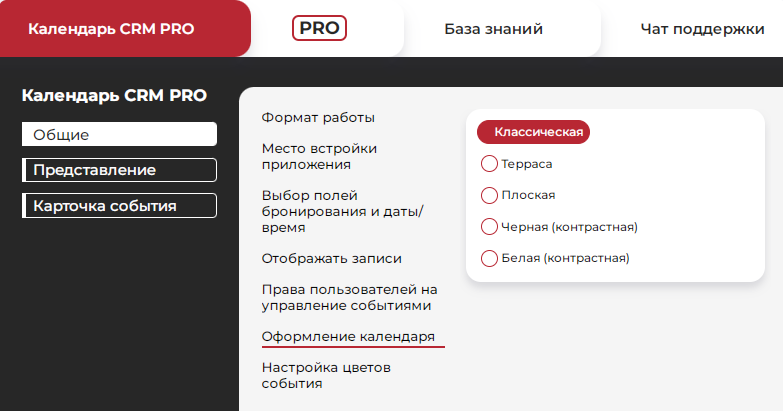
- Классическая (По умолчанию);
- "Терраса";
- "Плоская";
- "Черная (контрастная)";
- "Белая (контрастная)".
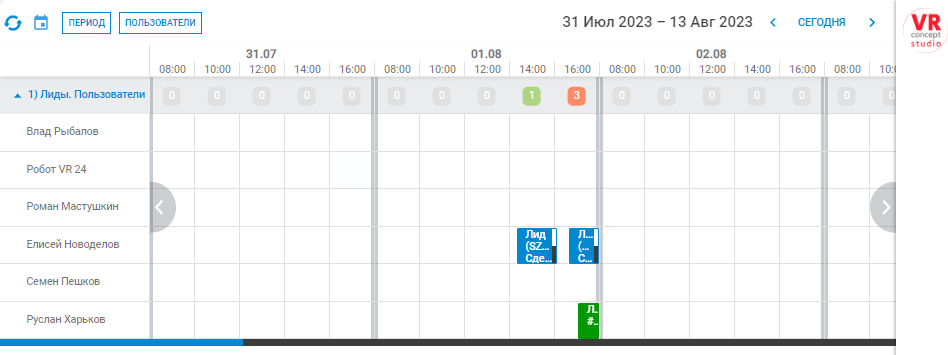
1. Классическая
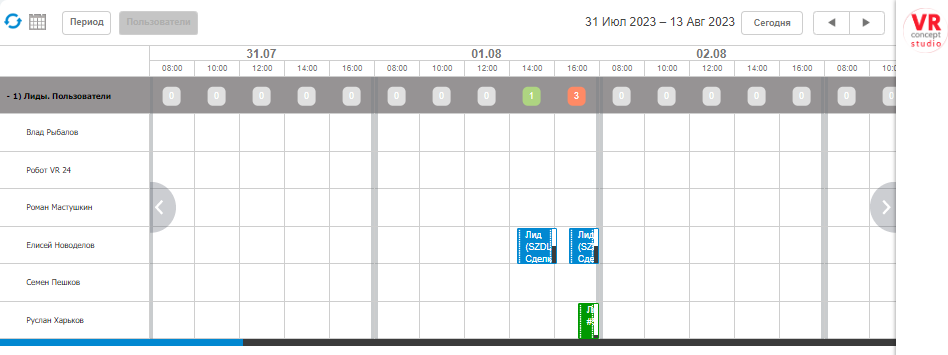
2. Терраса
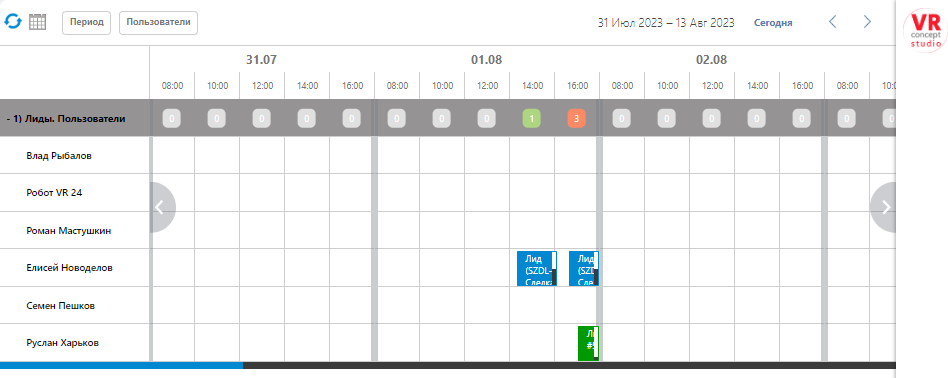
3. Плоская
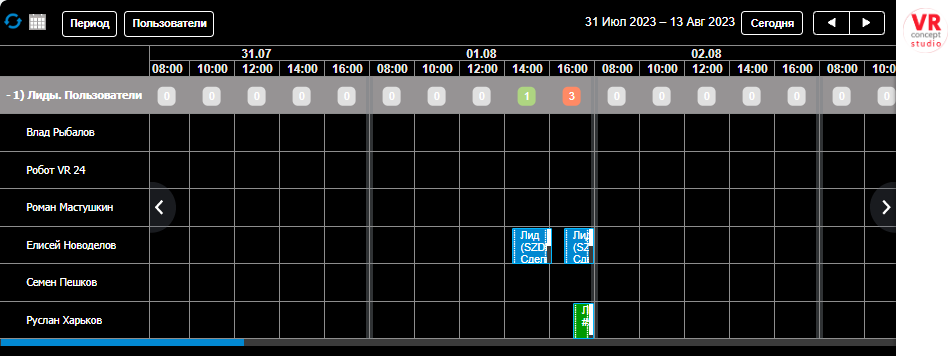
4. Чёрная (контрастная)
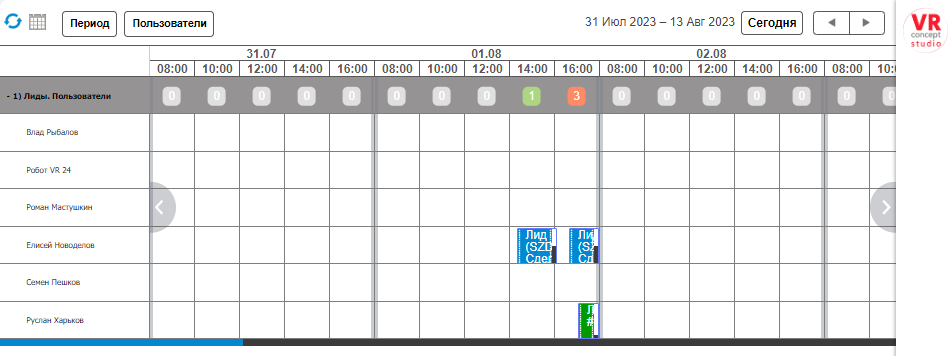
5. Белая (контрастная)
Настройка цветов события
В этом подразделе есть возможность кастомизировать цветовые настройки для элементов лидов\сделок в Календаре.
В параметре "По умолчанию", в появляющемся ниже поле можно задать настройки цветов для любой стадии Элемента CRM("Текущая открытая сущность", "Обычная сущность", "Проигранная сущность" или "Выигранная сущность"), которые будут присвоены элементам по умолчанию.
Цветовой параметр можно задать для фона и для текста.
Цвет можно задать как с помощью кодировки формата HEX, так и в поле цветового круга.
По умолчанию

По стадиям

Представление
В данном разделе представлены настройки формата отображения Элементов CRM в Календаре.
Данный раздел разделён на два основных заголовка- Настройка представления по Таймлайну и Настройка представления по Юнитам.
ВАЖНО! Выбор поля заголовка считается за выбор режима представления. Т.е., если Вы в настройках нажмёте на заголовок "Юниты", то при сохранении настроек будет отображение Календаря по Юнитам. Будьте внимательны.
Представление "Таймлайн"
Представление по "Таймлайну" - это горизонтальное формирование Календаря по времени. В нём записи строятся последовательно, строка за строкой.
В данном подразделе можно настроить 4 параметра:
- Настройка объема отображаемых записей по времени;
- Настройка ширины каждой ячейки в Календаре;
- Настройка высоты каждой ячейки в Календаре;
- Регулировка масштаба.
За какой период отображать записи
На выбор представлено 6 параметров для отображения периода на одной странице:
- Отображение за 1 неделю;
- Отображение за 2 недели;
- Отображение за 3 недели;
- Отображение за 4 недели (1 месяц);
- Отображение за 2 месяца;
- Отображение за 3 месяца.
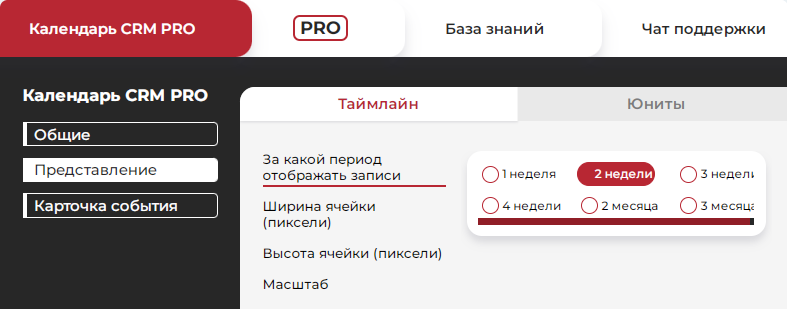
Ширина ячейки
Ширину ячейки (данный параметр работает только для режима отображения Календаря по таймлайну) можно отрегулировать на выбор из 6 предложенных вариантов:
- 60 пикселей;
- 80 пикселей;
- 100 пикселей;
- 120 пикселей;
- 140 пикселей;
- 160 пикселей.
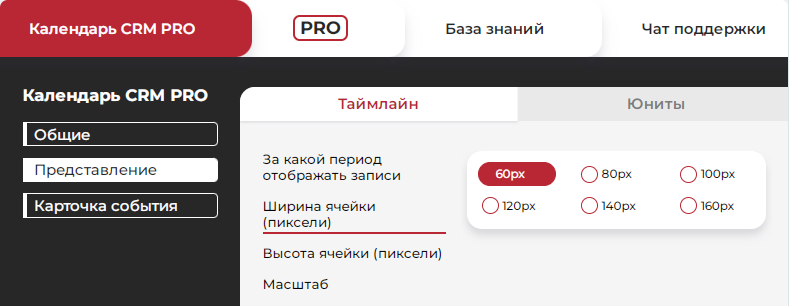
Высота ячейки
Высоту ячейки (данный параметр работает только для режима отображения Календаря по таймлайну) можно отрегулировать на выбор из 6 предложенных вариантов:
- 50 пикселей;
- 70 пикселей;
- 90 пикселей;
- 110 пикселей;
- 130 пикселей;
- 150 пикселей.

Масштаб
В данном параметре необходимо указать, какого масштаба будет ваш Календарь с представлением по Таймлану. На выбор есть два варианта:
1) Масштабирование по дням;
2) Масштабирование по часам.
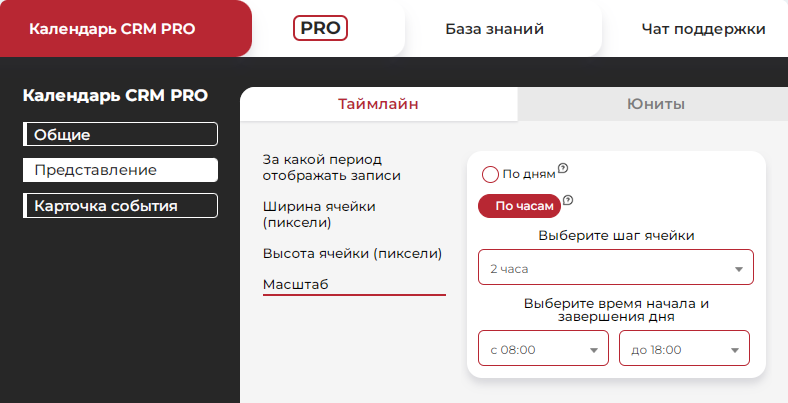
Представление "Юниты"
Представление по "Юнитам" - это вертикальное формирование Календаря. В нём записи строятся последовательно в столбец, один за другим.
Юниты всегда формируются только на один день, чтобы перейти на другой день, для этого нужно переключить дату в верхнем поле над Календарём - в мини-календаре (сверху слева) или стрелками лево-право (сверху справа).
Так же для Юнитов можно настроить время работы, например с 9 до 18.
За какой период отображать записи
В данном параметре нужно выбрать количество дней (стрелки вверх-вниз справа от числа в поле выбора параметра).
Количество отображаемых дней по Юниту ограничено - от 1 до 14 дней (включительно). По умолчанию будет выставлено значение в 1 день.

Количество ячеек на один час (высота)
В данном параметре можно выбрать количество ячеек в 1 часу на выбор из 6 предложенных вариантов:
- 1 ячейка;
- 2 ячейки;
- 3 ячейки;
- 4 ячейки;
- 6 ячеек;
- 8 ячеек.
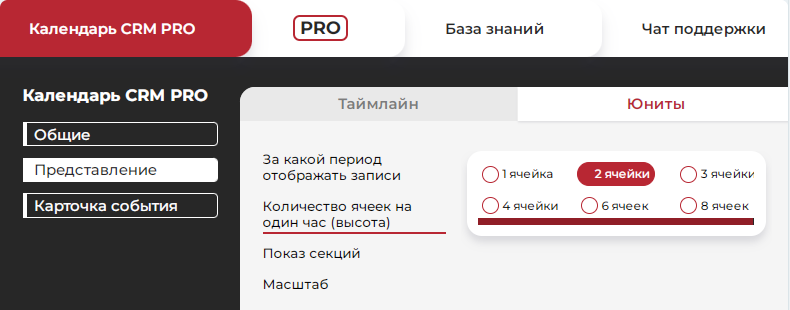
Показ секций
Данный параметр рекомендуется выбирать, если в Вашей настройке "Юниты" → "За какой период отображать записи" указано 4 дня или более.
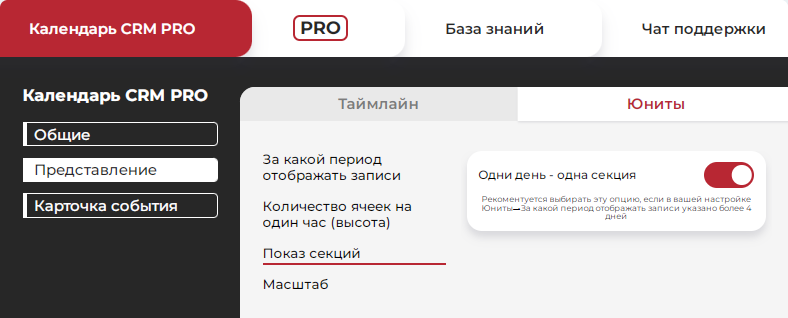
Масштаб
В данном параметре необходимо выбрать, какого масштаба будет ваш Календарь с представлением по Юнитам, где необходимо выбрать шаг ячейки по времени, а также выбрать время начла и завершения работ.
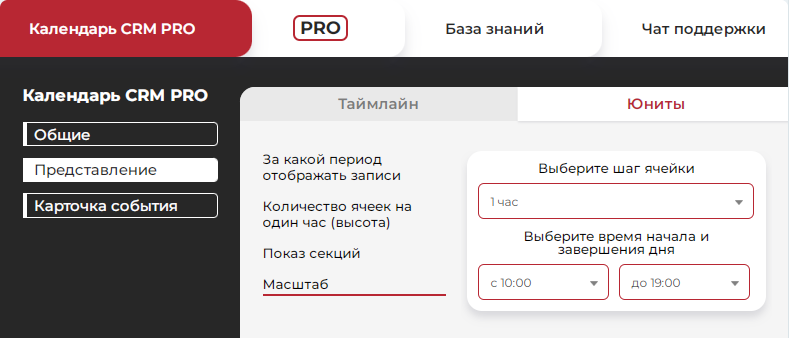
Карточка события
В разделе настройки "Карточка события" на выбор приведены параметры для редактирования отображаемых Элементов CRM в Календаре.
Создание Сущностей из Календаря
Сущность - область для хранения структурированных данных.
Типы сущностей в CRM: лид, сделка, контакт, компания, счет, предложение, дело и пр.
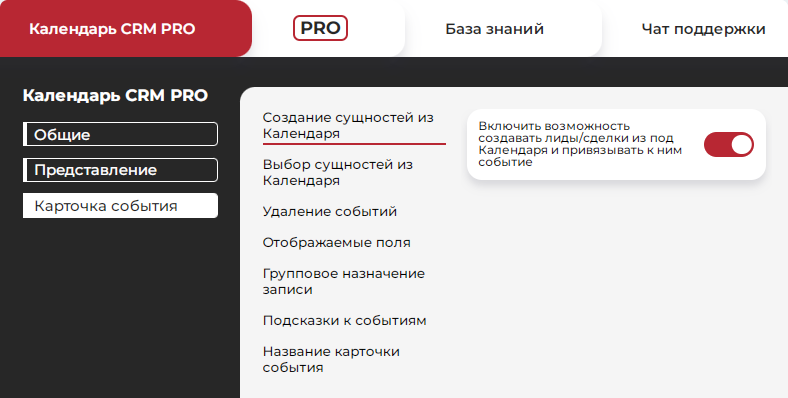
Выбор сущностей из Календаря
Опционально представлена возможность создавать и/или обновлять события на основе существующего лида или сделки.
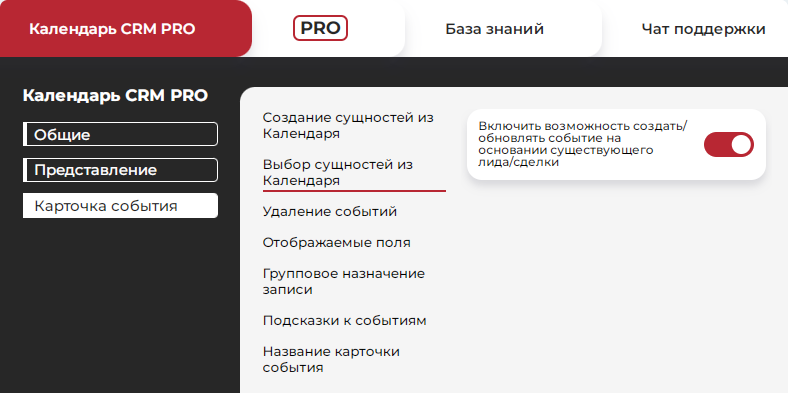
Удаление событий
Опционально представлена возможность удаления событий в Календаре или запрет на удаление событий.
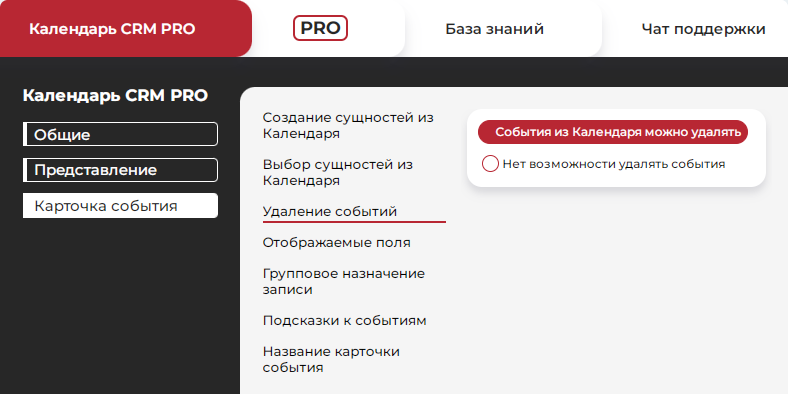
Отображаемые поля
В данном разделе, в зависимости от выбранного формата работы (см. Формат работы) можно выбрать отображаемые поля.
Для одновременного выбора и добавления нескольких полей, зажмите клавишу CTRL.
Ниже представлены вариации отображение данного разделе при разных форматах работы.
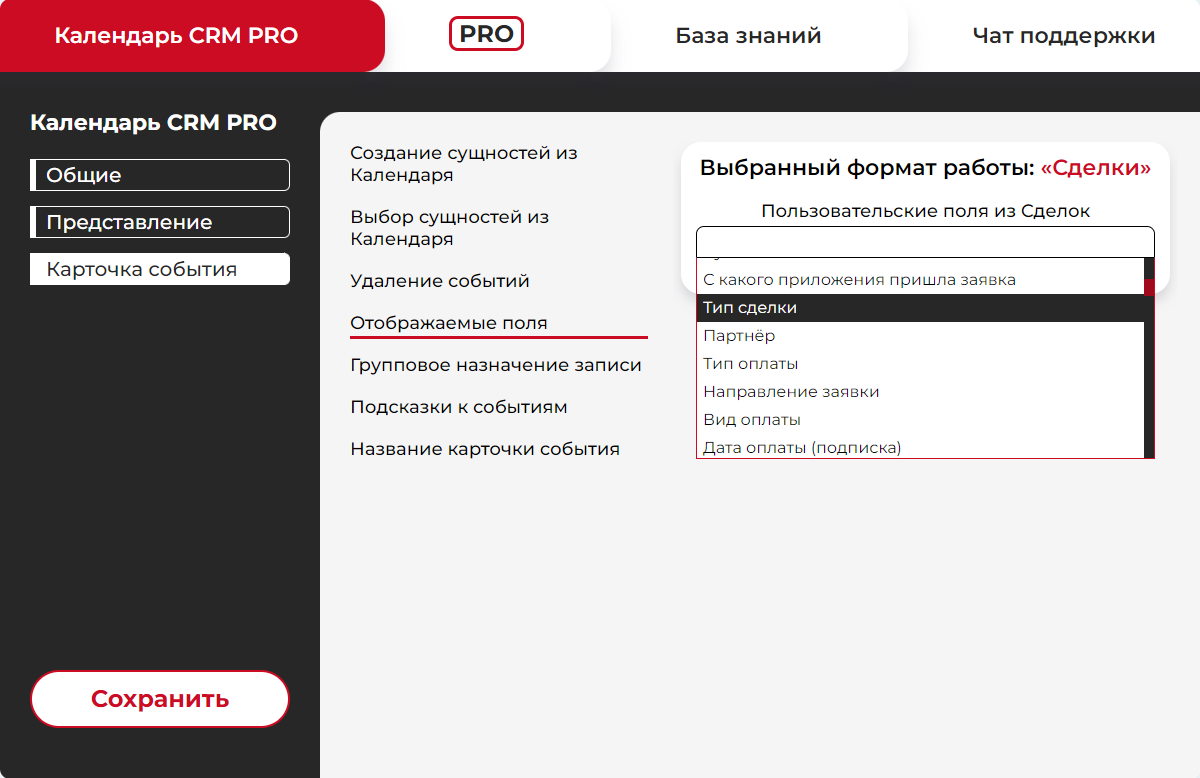
Сделки

Лиды
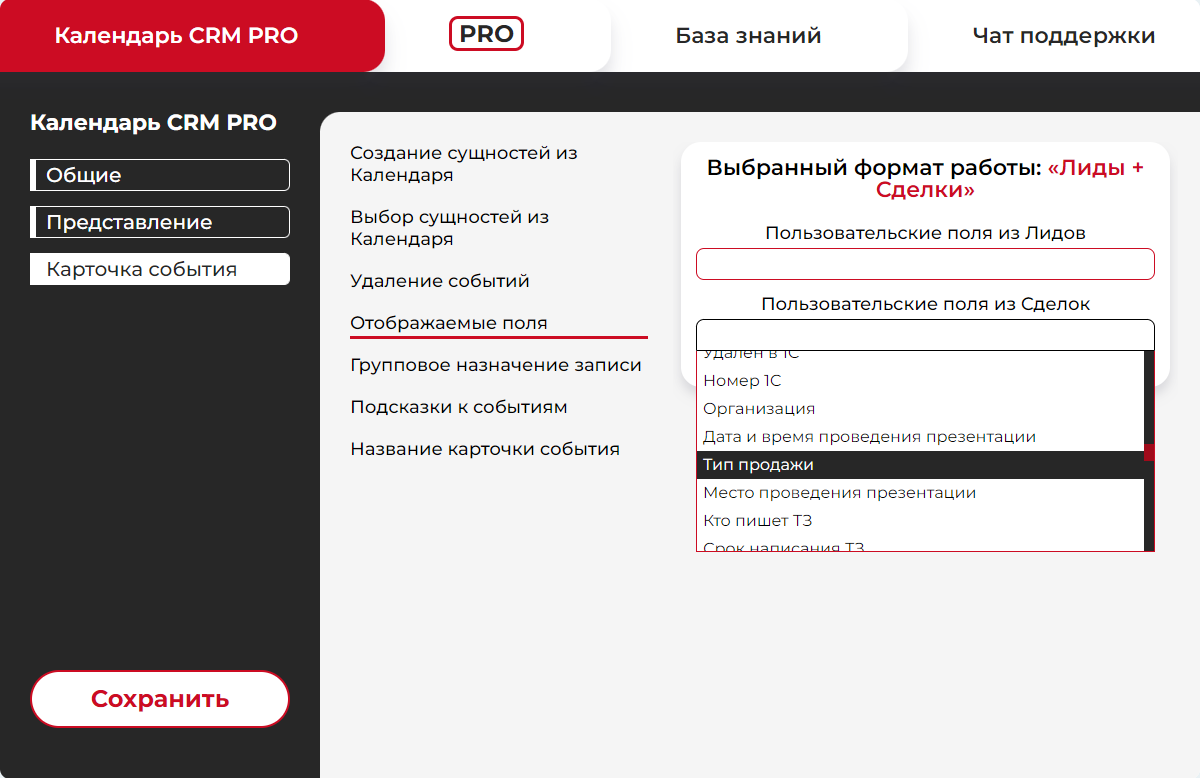
Лиды+Сделки
Групповое назначение записи
Опционально представлена возможность управления групповыми записями в Календаре.
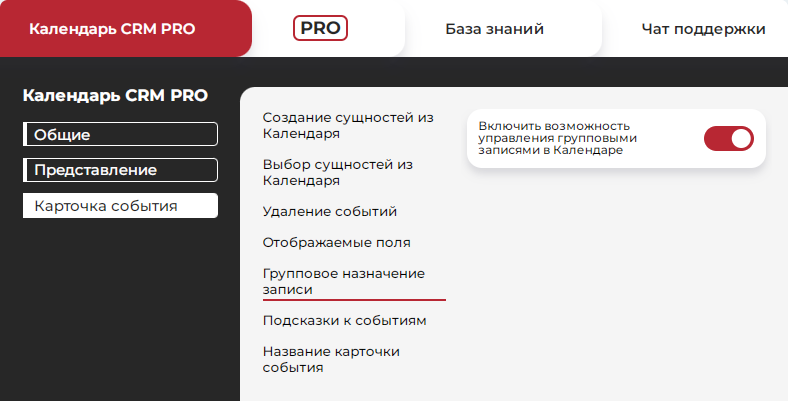
Подсказки к событиям
Опционально представлена возможность отображать к событиям всплывающие подсказки в Календаре.
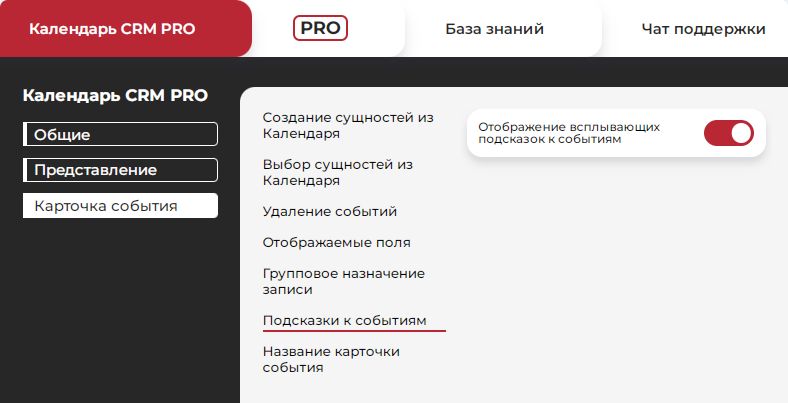
Название карточки события
Одновременно можно добавить не более 5 дополнительных полей.
Для выбора отображения карточки события по умолчанию (без дополнительных информационных полей), очистите поле в данном разделе настроек. (см. изображение ниже)
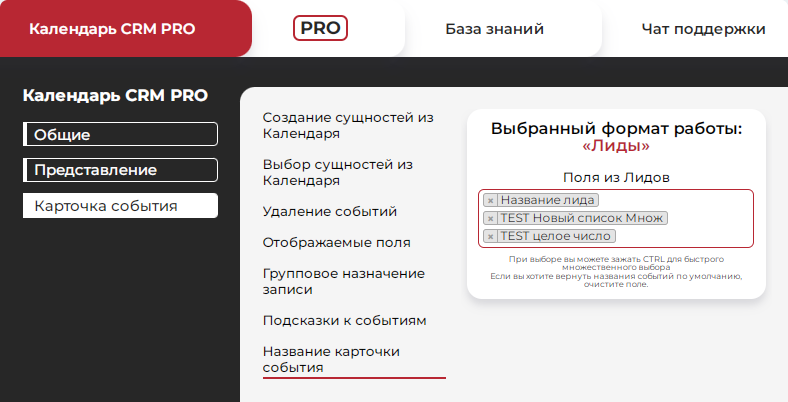
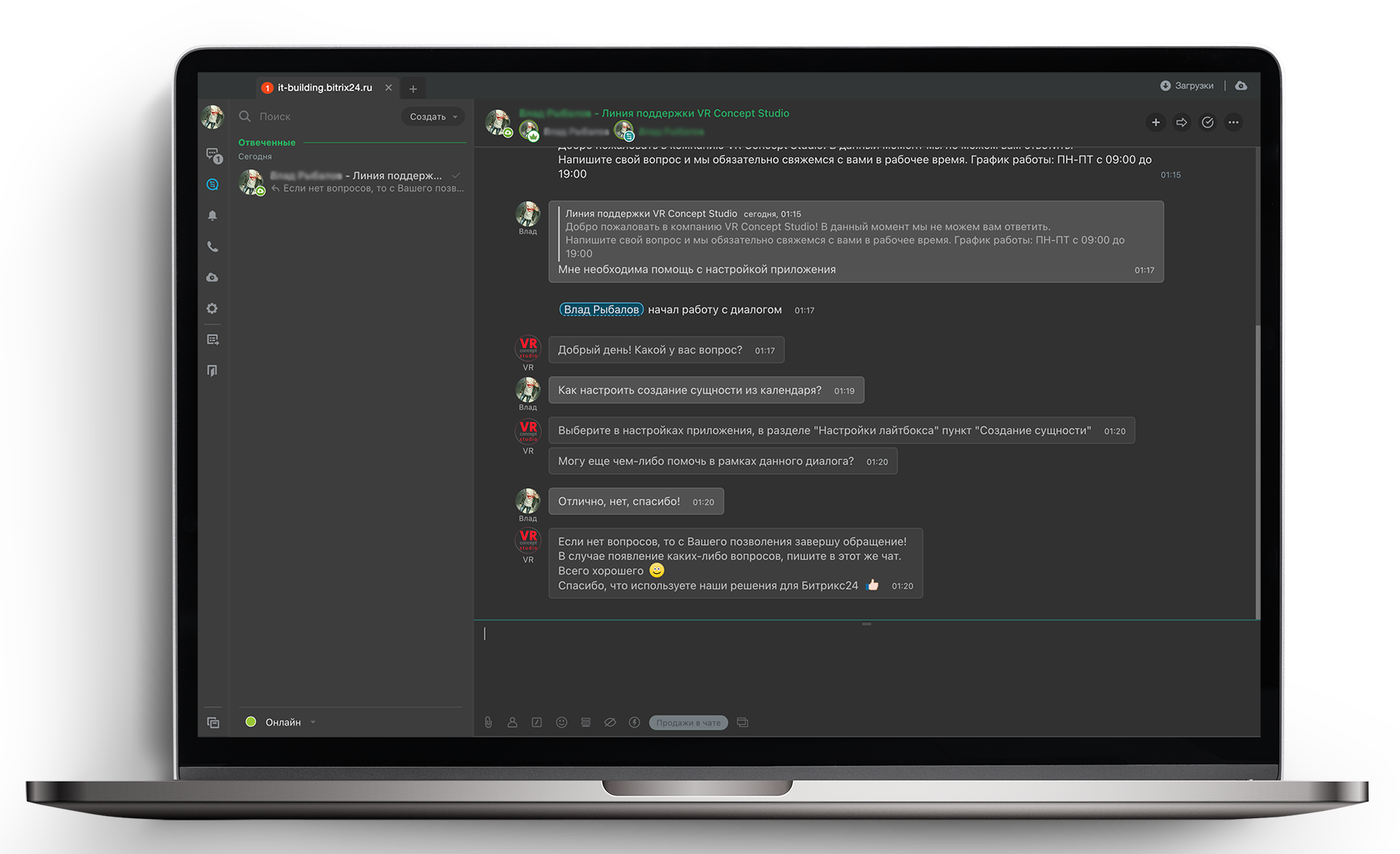
 — Бесплатные Сайты и CRM.
— Бесплатные Сайты и CRM.